Jak odblokować komputer Mac za pomocą Apple Watch
Jabłko Zegarek Apple Prochowiec Bohater / / November 24, 2020
Ostatnia aktualizacja
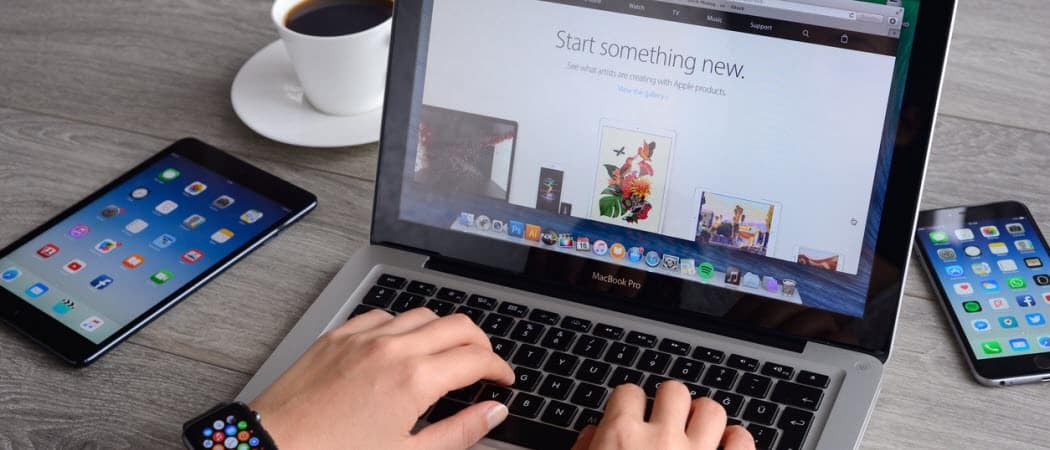
Apple Watch Auto-Unlock to szybki sposób na otwarcie Maca bez użycia hasła lub Touch ID. A co najważniejsze, jest prosta w konfiguracji i obsłudze.
W zależności od modelu Apple Watch i Maca możesz użyć tego pierwszego do odblokowania drugiego. Aby aktywować Auto-Lock, musisz mieć urządzenia obsługujące tę funkcję i wykonać kilka wstępnych kroków, jak widać poniżej.
Wymagania
Aby używać Apple Watch do odblokowywania komputera, musisz używać komputera Mac (w połowie 2013 r. Lub nowszego) z systemem macOS 10.13 lub nowszym. Upewnij się, że zegarek Apple Watch korzysta z najnowszej wersji systemu watchOS. Ponadto zegarek Apple Watch i komputer Mac muszą używać tego samego Apple ID. Musisz także użyć uwierzytelnianie dwuskładnikowe z Apple ID. Twój Mac musi mieć również włączone Wi-Fi i Bluetooth. Każda wersja zegarka Apple Watch obsługuje funkcję Auto-Lock.
Wreszcie, Twój Mac i Apple Watch muszą używać odpowiednio hasła i hasła.
Aby znaleźć wersję swojego komputera Mac, kliknij menu Apple w lewym górnym rogu urządzenia, a następnie wybierz opcję Informacje o tym komputerze Mac. Rok produkcji komputera Mac jest podany obok modelu. Poniższy przykład przedstawia model MacBooka Pro (15-calowego, 2018 r.):
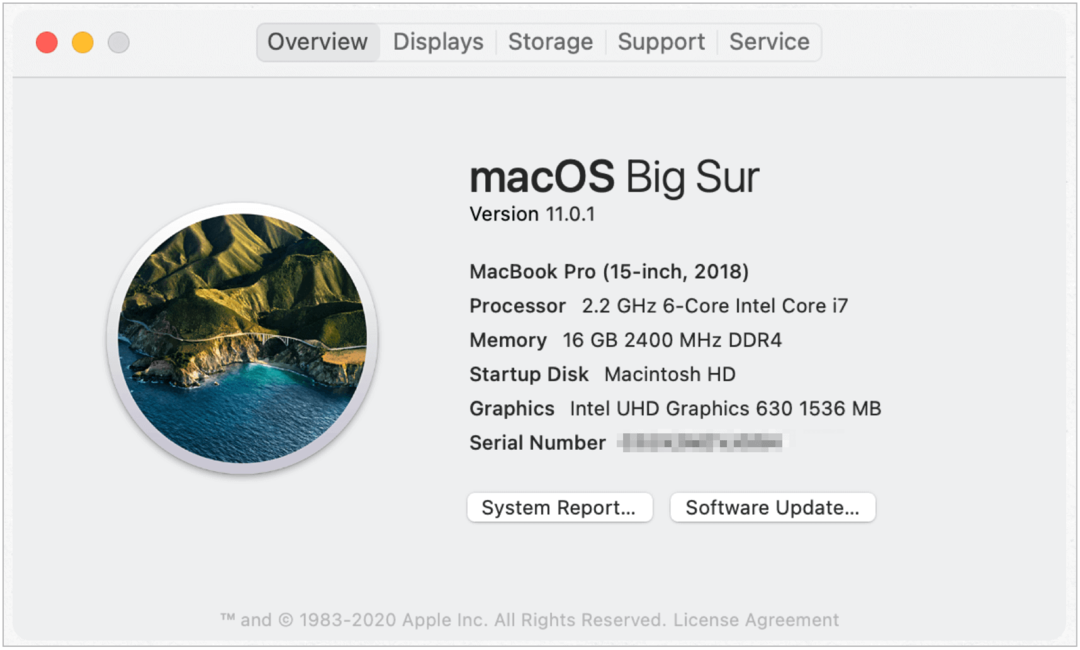
Konfigurowanie
Aby włączyć automatyczną blokadę na Macu dla Apple Watch, postępuj zgodnie z poniższymi instrukcjami:
- Wybierz Menu jabłkowe w lewym górnym rogu komputera Mac.
- Wybierz Preferencje systemu.
- Kliknij ochrona i prywatność.
- Wybierz Karta Ogólne.
- Przełącznik Użyj Apple Watch, aby odblokować aplikacje i komputer Mac.
- W razie potrzeby dodaj hasło systemowe w wyskakującym okienku, a następnie wybierz Odblokować.
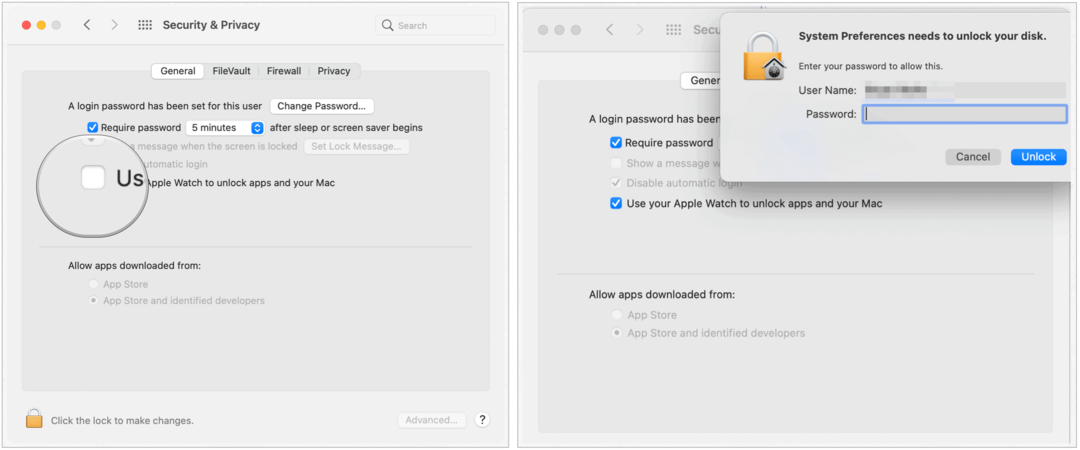
Jeśli masz więcej niż jeden zegarek Apple Watch podłączony do swojego Apple ID, wybierz zegarek, którego chcesz używać do odblokowywania aplikacji i komputera Mac.
Odblokowywanie komputera Mac
Aby odblokować komputer Mac za pomocą zegarka Apple Watch, upewnij się, że zegarek jest włączony i zalogowany. Mac budzi się automatycznie bez konieczności wpisywania hasła. Proces odblokowywania nie działa po ponownym uruchomieniu komputera Mac lub po zainstalowaniu aktualizacji macOS. W takich przypadkach musisz raz zalogować się do komputera Mac przy użyciu hasła. Podczas odblokowywania na tarczy zegarka Apple Watch pojawi się komunikat.
Kroki rozwiązywania problemów
Jeśli funkcja Auto-Lock nigdy nie zadziałała lub teraz powoduje problemy, należy rozważyć następujące punkty rozwiązywania problemów, aby rozwiązać problem.
- Przypomnij sobie, że musisz używać obsługiwanego komputera Mac (2013 lub nowszy). W przeciwnym razie nie możesz automatycznie blokować komputera za pomocą zegarka Apple Watch.
- Chociaż wszystkie wersje Apple Watch obsługują funkcję Auto-Lock, należy pamiętać o niektórych programach. Apple Watch 0, 1 i 2 musi używać systemu watchOS 3 lub nowszego na komputerze Mac z systemem macOS Sierra lub nowszym. Apple Watch 3, 4, 5, 6 i SE wymaga systemu watchOS 4 lub nowszego na komputerze Mac z systemem macOS High Sierra lub nowszym.
- Pamiętaj, aby włączyć uwierzytelnianie dwuskładnikowe. W przeciwnym razie możesz spróbować z weryfikacją dwuetapową, starszym procesem, który Apple nadal obsługuje na różnych urządzeniach.
- Twoje dwa urządzenia muszą być zalogowane na tym samym koncie iCloud przy użyciu tego samego Apple ID. W przeciwnym razie Auto-Lock nie zadziała.
- Na koniec upewnij się, że masz ustawione hasło do komputera Mac i hasło do zegarka Apple Watch. Z definicji Auto-Lock coś odblokowuje. W tym przypadku jest to hasło i kod dostępu!
Kiedy masz wątpliwość
Jeśli pomyślnie korzystałeś z funkcji Auto-Lock i nagle przestała działać, powtórz proces. Aby zresetować Auto-Lock, postępuj zgodnie z następującymi instrukcjami:
- Wybierz Menu jabłkowe w lewym górnym rogu komputera Mac.
- Wybierz Preferencje systemu.
- Kliknij ochrona i prywatność.
- Wybierz Karta Ogólne.
- Wyłącz Użyj Apple Watch, aby odblokować aplikacje i komputer Mac.
- Przełącznik Użyj Apple Watch, aby odblokować aplikacje i komputer Mac.
- W razie potrzeby dodaj hasło systemowe w wyskakującym okienku, a następnie wybierz Odblokować.
Apple Watch Auto-Unlock to szybki sposób na otwarcie Maca bez użycia hasła lub Touch ID. A co najważniejsze, jest prosta w konfiguracji i obsłudze.
Dopasowywanie cen w sklepie: jak uzyskać ceny online dzięki wygodnej obsłudze tradycyjnej
Kupowanie w sklepie nie oznacza, że musisz płacić wyższe ceny. Dzięki gwarancji dopasowania ceny możesz uzyskać rabaty online w sklepach stacjonarnych ...
Jak podarować subskrypcję Disney Plus cyfrową kartą podarunkową
Jeśli korzystasz z Disney Plus i chcesz się nim podzielić z innymi, oto jak kupić subskrypcję Disney + Gift na ...
Twój przewodnik po udostępnianiu dokumentów w Dokumentach, Arkuszach i Prezentacjach Google
Możesz łatwo współpracować z aplikacjami internetowymi Google. Oto Twój przewodnik dotyczący udostępniania w Dokumentach, Arkuszach i Prezentacjach Google z uprawnieniami ...



